Korjaa animoitu taustakuva, joka ei toimi iPhone X: ssä
Live-taustakuvat -viestin animointi ei onnistutulee yleinen ongelma iPhone X -käyttäjien keskuudessa, ja se on jotain, joka turhauttaa monia käyttäjiä. Jos todella haluat asettaa kauniin animoidun kuvan iPhone-taustakuvaksi, mutta se ei vain animoi, kannattaa kokeilla alla olevia ratkaisuja.
Näiden vihjeiden pitäisi pystyä ratkaisemaan live-taustakuva, joka ei toimi iPhone X / 8: ssa. Ja näin tapetit tulevat takaisin viileillä animaatioillaan.
Tapa 1: Käynnistä iPhone uudelleen
IPhonen uudelleenkäynnistäminen ratkaisee monia asioitaeikä vain animoitu taustakuva ei toimi. Tämä on ensimmäinen asia, jonka haluat tehdä, kun laitteessa ilmenee ongelma, koska kaikki tämä edellyttää, että laitteesi on pois päältä ja kytke se takaisin päälle muutaman sekunnin kuluttua.
- Katkaise iPhonesi X käytöstä laitteen virtapainikkeella.
- Kun puhelin on kokonaan pois päältä, käännä se takaisin muutaman sekunnin kuluttua painamalla virtapainiketta.
- Puhelin käynnistyy uudelleen.

Kun puhelin käynnistyy, näet, että live-taustakuvat toimivat nyt hyvin laitteessasi. Tämä ratkaisu on toiminut hyvin monille käyttäjille, joten sen pitäisi toimia myös sinulle.
Tapa 2: Kytke Low Power Mode pois käytöstä iPhonessa
Uusi iPhone sisältää ominaisuuden nimeltä LowVirransäästötila, jonka avulla voit säästää akkua iPhonessa X. Tämä saattaa aiheuttaa ongelmia elävien taustakuvien kanssa, ja se ehdotti, että otat ominaisuuden pois päältä, jotta näet, toimivatko live-taustakuvat sitten.
- Avaa iPhonen X: n Asetukset-valikko ja napauta vaihtoehtoa, joka kertoo Akku.
- Sammuta Akun asetukset -näytössä ominaisuus, joka sanoo alhaisen tehon tilan.


Nyt, kun ominaisuus on poistettu käytöstä laitteessasi, olisit löytänyt iPhone X live-taustan, joka ei siirrä ongelmaa laitteessasi. Taustakuvat alkavat animoida laitteesi.
Tapa 3: Käytä säännöllistä still-taustakuvaa iPhonessa X
Jotkut käyttäjät viittaavat siihen, että pysäytyskuvan asettaminen taustakuvaksi ja sen jälkeen live-taustakuvan korjaaminen korjaa ongelman heille, ja seuraava osoittaa, miten se tehdään.
- Avaa iPhonen Asetukset-valikko ja siirry Taustakuvat-kohtaan.
- Napauta Valitse uusi taustakuva ja valitse sitten still-kuva iPhonen X-taustakuvaksi.
- Kun olet valinnut pysäytyskuvan, siirry takaisin ja valitse sitten elävä kuva laitteen taustakuvaksi.


Sinun pitäisi nähdä, että live-taustakuva toimii nyt hyvin iPhonessa.
Jos sinulla on edelleen ongelma ja elävä taustakuva ei toimi iPhone X: n lukitusnäytössä, kannattaa ehkä korjata laitteen käyttöjärjestelmä sovelluksella.
Tapa 4: Korjaa iPhonen X / 8 käyttöjärjestelmä
Jos mikään edellä mainituista menetelmistä ei toimi sinulle, se voi olla ongelma iPhonen X-käyttöjärjestelmän kanssa. Tämä voidaan helposti ratkaista korjaamalla puhelimen käyttöjärjestelmä alla olevien vaiheiden avulla.
- Siirry ReiBoot-sivustoon ja lataa, asenna ja käynnistä sovellus tietokoneellesi. Varmista, että iPhone on liitetty tietokoneeseen.
- Kun sovellus käynnistyy, napsauta vaihtoehtoa, jossa kerrotaan Fix All iOS Stuck.
- Jos sovellus löytää iPhonesi X: n todellakin korjattavan, näet näytöllä seuraavat tiedot, joissa sinun täytyy napsauttaa Korjaa nyt.
- Voit ladata laitteen uusimman laiteohjelmiston tietokoneellasi noudattamalla näyttöön tulevia ohjeita.
- Kun laiteohjelmisto on ladattu, napsauta Käynnistä korjaus, kun haluat aloittaa iPhonen laitteen korjaamisen.
- Kun iPhone on korjattu, näyttöön tulee seuraava. Se vahvistaa, että laitteen käyttöjärjestelmä on korjattu ja laitteen pitäisi toimia normaalisti nyt.




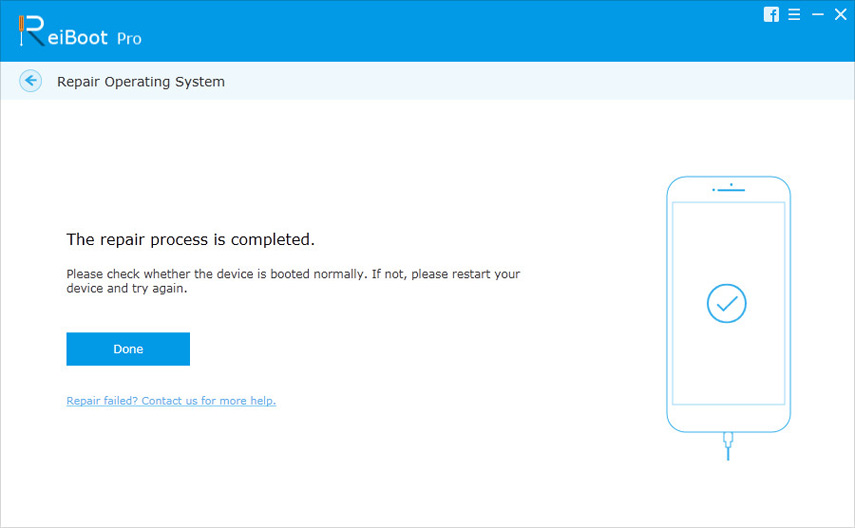
IPhonen käyttöjärjestelmä korjataan onnistuneesti, eikä sinulla ole enää live-taustakuvaa, joka ei toimi laitteessasi.
Toivomme, että yllä oleva opas auttaa sinua erooniPhone X: n live-taustakuva ei toimi laitteessa. Myös ReiBootin kaltaisen sovelluksen avulla on helppo korjata koko puhelimen käyttöjärjestelmä, jos tilanteessa ei ole muita ratkaisuja.







![[Ongelma ratkaistu] iPhone 6 / 6s on jumissa punaisessa akussa](/images/iphone-fix/issue-solved-iphone-66s-stuck-on-red-battery-screen.jpg)

